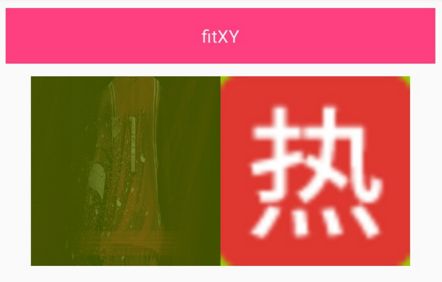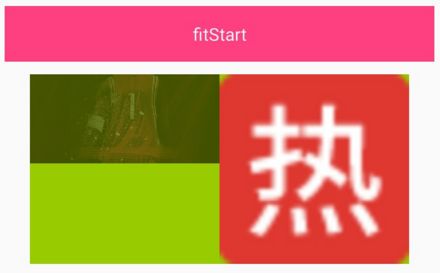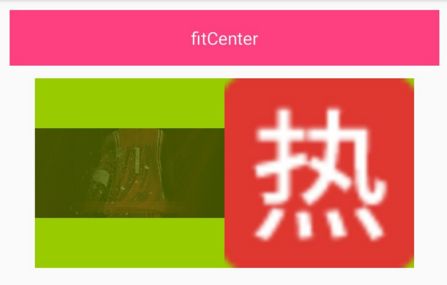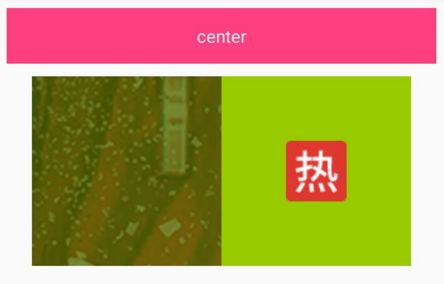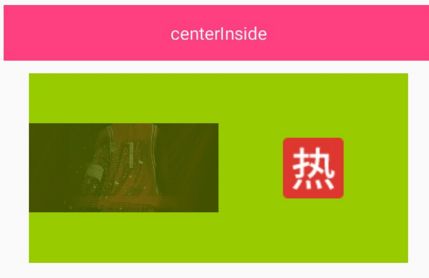一、概述
在使用ImageView的过程当中,经常需要通过scaleType来对原始的图像进行处理,使得它能在空间中合理地展示。
二、scaleType的分类
首先,我们简单介绍一下scaleType的分类:
2.1 通过Matrix设置
这种情况下,对应的模式只有一种:
ScaleType.MATRIX
最终,在这种情况下,我们可以同setImageMatrix(Matrix matrix)来改变。
2.2 填充类型
这一类属性的特点就是通过拉伸或者压缩图片,使得原图片中所有元素都能够展现,并且至少填满控件x,y轴的其中一个。
一共有四类:
-
ScaleType.FIX_XY:不考虑原图的比例,拉伸或者压缩使得它等于控件的宽高。
下面三种都会维持原图的比例,使得它们的x,y都小于等于控件的宽高,只是最终的图形放的位置不同。
-
ScaleType.FIT_START:放置在左上角。 -
ScaleType.FIT_CENTER:放置在中间。 -
ScaleType.FIT_END:放置在右下角。
2.3 中心重合类型
下面的三种类型都会使得控件的中心和图片中心重合:
ScaleType.CENTER
要求一点:原图的中心和控件的中心重合
ScaleType.CENTER_CROP
要求三点:整个控件能够被填满
原图的比例不变
原图的中心和控件的中心重合。
-
保证原图的
x,y轴上的元素至少有一个在控件中能被完全展示,那么有一下两种情况,在下面的操作做完之后,裁剪掉多余的部分:- 如果原图没有填满控件,那么会慢慢按比例放大,直到填满控件;
- 如果原图已经填满控件,那么它会慢慢缩小,直到某一边和控件重合。
ScaleType.CENTER_INSIDE
要求三点:原图的所有像素位于控件内部
原图的比例不变
图片的中心和控件的中心重合。
它不要求原始图片填满x,y轴的任意一个,因此,如果原图的长宽都小于等于控件的长宽,不会进行放大操作,这也是它和ScaleType.FIT_CENTER的区别。
三、示例
下面,我们通过一个简单的Demo来展示一下各种类型的具体表现,我们有两个大小一样的ImageView和两个大小不同的原图,其中左边的ImageView要比原图小,右边的ImageView要比原图大。
-
ScaleType.FIX_XY:
-
ScaleType.FIT_START:
-
ScaleType.FIT_CENTER
-
ScaleType.FIT_END
-
ScaleType.CENTER
-
ScaleType.CENTER_CROP
-
ScaleType.CENTER_INSIDE
四、源码分析
4.1 给ImageVIew设置src的接口
在ImageView当中,设置图片的接口主要有下面几个函数:
public void setImageBitmap(Bitmap bm)
public void setImageResource(@DrawableRes int resId)
public void setImageURI(@Nullable Uri uri)
public void setImageDrawable(@Nullable Drawable drawable)
4.2 setImageBitmap的流程
我们就以平时常用的setImageBitmap为例,分析一下它整个的流程:
- 第一步:当我们调用
setImageBitmap之后,它会把Bitmap封装在BitmapDrawable当中,之后调用了setImageDrawable(Drawable drawable)方法:
public void setImageBitmap(Bitmap bm) {
mDrawable = null;
if (mRecycleableBitmapDrawable == null) {
mRecycleableBitmapDrawable = new BitmapDrawable(mContext.getResources(), bm);
} else {
mRecycleableBitmapDrawable.setBitmap(bm);
}
setImageDrawable(mRecycleableBitmapDrawable);
}
- 第二步:调用
setImageDrawable
public void setImageDrawable(@Nullable Drawable drawable) {
//如果不是同一个资源.
if (mDrawable != drawable) {
mResource = 0;
mUri = null;
//旧的宽高.
final int oldWidth = mDrawableWidth;
final int oldHeight = mDrawableHeight;
//关键方法
updateDrawable(drawable);
//如果宽高不同,才请求重新布局.
if (oldWidth != mDrawableWidth || oldHeight != mDrawableHeight) {
requestLayout();
}
//只要替换了资源就需要重新绘制.
invalidate();
}
}
上面的关键方法在updateDrawable当中:
private void updateDrawable(Drawable d) {
//....
if (d != null) {
//...
//这里面根据scaleType配置mDrawMatrix.
configureBounds();
} else {
mDrawableWidth = mDrawableHeight = -1;
}
}
4.3 configureBounds改变Matrix
在configureBounds里就会根据我们所配置的scaleType来决定mDrawable如何显示,在这里面有一个重要的变量mDrawMatrix,我们前面说到的所有变换都是通过它来实现的,当然,我们除了可以让系统自己根据scaleType来生成matrix,也可以通过setImageMatrix手动的指定自己的变换:
private void configureBounds() {
if (mDrawable == null || !mHaveFrame) {
return;
}
//1.得到原始资源的宽高.
final int dwidth = mDrawableWidth;
final int dheight = mDrawableHeight;
//2.得到控件的宽高,这里去掉了控件的padding.
final int vwidth = getWidth() - mPaddingLeft - mPaddingRight;
final int vheight = getHeight() - mPaddingTop - mPaddingBottom;
//3.表示原始资源已经能够填满控件.
final boolean fits = (dwidth < 0 || vwidth == dwidth)
&& (dheight < 0 || vheight == dheight);
//4.假如有一边是wrap_content,或者是FIX_XY,那么填满整个控件.
if (dwidth <= 0 || dheight <= 0 || ScaleType.FIT_XY == mScaleType) {
mDrawable.setBounds(0, 0, vwidth, vheight);
mDrawMatrix = null;
} else {
mDrawable.setBounds(0, 0, dwidth, dheight);
//如果scaleType是matrix.
if (ScaleType.MATRIX == mScaleType) {
//单位矩阵的情况,设为null.
if (mMatrix.isIdentity()) {
mDrawMatrix = null;
} else {
//否则最后的DrawMatrix就是我们传入的Matrix.
mDrawMatrix = mMatrix;
}
} else if (fits) {
//如果原始资源已经填满控件,那么不需要考虑其它的变换了.
mDrawMatrix = null;
} else if (ScaleType.CENTER == mScaleType) {
//当scaleType为center的时候.
mDrawMatrix = mMatrix;
//移动到中心,初始时候,控件和原始资源的(0,0)点是重合的.
mDrawMatrix.setTranslate(Math.round((vwidth - dwidth) * 0.5f), Math.round((vheight - dheight) * 0.5f));
} else if (ScaleType.CENTER_CROP == mScaleType) {
mDrawMatrix = mMatrix;
//当scaleType是centerCrop的时候.
float scale;
float dx = 0, dy = 0;
//取需要变换最小的轴,进行等比缩放.
if (dwidth * vheight > vwidth * dheight) {
scale = (float) vheight / (float) dheight;
dx = (vwidth - dwidth * scale) * 0.5f;
} else {
scale = (float) vwidth / (float) dwidth;
dy = (vheight - dheight * scale) * 0.5f;
}
//先缩放,再移动到中心点.
mDrawMatrix.setScale(scale, scale);
mDrawMatrix.postTranslate(Math.round(dx), Math.round(dy));
} else if (ScaleType.CENTER_INSIDE == mScaleType) {
//当scaleType是centetInside时
mDrawMatrix = mMatrix;
float scale;
float dx;
float dy;
//如果原始资源的宽高都小于控件的宽高,那么不做缩放.
if (dwidth <= vwidth && dheight <= vheight) {
scale = 1.0f;
} else {
//否则等比缩放.
scale = Math.min((float) vwidth / (float) dwidth,
(float) vheight / (float) dheight);
}
dx = Math.round((vwidth - dwidth * scale) * 0.5f);
dy = Math.round((vheight - dheight * scale) * 0.5f);
//和上面类似,也是先缩放后平移.
mDrawMatrix.setScale(scale, scale);
mDrawMatrix.postTranslate(dx, dy);
} else {
//设置两个区域的大小.
mTempSrc.set(0, 0, dwidth, dheight);
mTempDst.set(0, 0, vwidth, vheight);
mDrawMatrix = mMatrix;
//这里处理FIX_START,FIX_END,FIX_CENTER的情况.
mDrawMatrix.setRectToRect(mTempSrc, mTempDst, scaleTypeToScaleToFit(mScaleType));
}
}
}
4.4 onDraw中进行绘制
那么这个mDrawMatrix是在什么时候使用的呢,我们看一下onDraw方法:
protected void onDraw(Canvas canvas) {
super.onDraw(canvas);
if (mDrawMatrix == null && mPaddingTop == 0 && mPaddingLeft == 0) {
mDrawable.draw(canvas);
} else {
final int saveCount = canvas.getSaveCount();
//创建一个新的图层.
canvas.save();
if (mCropToPadding) {
final int scrollX = mScrollX;
final int scrollY = mScrollY;
canvas.clipRect(scrollX + mPaddingLeft, scrollY + mPaddingTop,
scrollX + mRight - mLeft - mPaddingRight,
scrollY + mBottom - mTop - mPaddingBottom);
}
//移动到去掉padding的左上角.
canvas.translate(mPaddingLeft, mPaddingTop);
//根据mDrawMatrix进行变换.
if (mDrawMatrix != null) {
canvas.concat(mDrawMatrix);
}
//再在这个变换上面绘制我们的资源.
mDrawable.draw(canvas);
//把合成完成的图片绘制上去.
canvas.restoreToCount(saveCount);
}
}
4.5 小结
我们总结一下,整个scaleType的原理就是在configureBounds中配置了mDrawMatrix,而在onDraw当中会根据mDrawMatrix来对图层进行变换,在这个变换之后的图层上进行绘制mDrawable,之后再恢复图层。
五、ImageView的src和background的区别
上面,我们看到的都是src设置的效果,我们回忆一下,通过设置android:background也可以设置一个图片给它,其实background是View的属性,在我们之前分析View的绘制流程的时候,draw(canvas)中有一步就是绘制背景:
private void drawBackground(Canvas canvas) {
//1.设置背景的边界.
setBackgroundBounds();
//2.如果有滚动,那么背景需要相应的滚动.
final int scrollX = mScrollX;
final int scrollY = mScrollY;
if ((scrollX | scrollY) == 0) {
background.draw(canvas);
} else {
canvas.translate(scrollX, scrollY);
//3.绘制背景.
background.draw(canvas);
canvas.translate(-scrollX, -scrollY);
}
}
我们来看一下设置背景的边界的函数,可以看到,这里没有考虑padding值,也就是说我们通过background设置的图片是填满整个控件,并且不考虑padding的:
void setBackgroundBounds() {
if (mBackgroundSizeChanged && mBackground != null) {
//没有考虑padding部分.
mBackground.setBounds(0, 0, mRight - mLeft, mBottom - mTop);
mBackgroundSizeChanged = false;
rebuildOutline();
}
}
最后再结合一下第四节的知识,我们是先绘制背景,然后才在ImageView的onDraw函数当中在canvas上绘制的,因此,src的图片一定会绘制在backgroud之上。